ZenFoneを初期化する方法をわかりやすく解説!バックアップ手順も紹介

「最近ZenFoneの動きがおかしいから初期化を試してみたいけど、やり方がわからない・・・」
初期化がどういうものなのかをある程度知っている人ならば、ZenFoneの調子がおかしい時に試したいと考える人も多いでしょう。
しかし、具体的なやり方がわからなかったり、初期化の前後に何をすればいいのかを知らないという方もいらっしゃるかと思われます。
そこでこの記事では、ZenFoneを初期化する時のOSバージョン別の正しい手順や、データのバックアップ・復元方法などについて解説していきます。
【この記事でわかること】
- 初期化とは
- ZenFoneのデータバックアップ方法
- ZenFoneの初期化手順
- ZenFoneのデータ復元方法
- 初期化してもZenFoneの不具合が改善しない場合はどうすべきか
目次
初期化とは

この項目では、そもそも初期化とはどういうもので、どういう時に行うのかについて解説していきます。
初期化するとどうなる?
パソコンやスマホなどの機械における初期化とは、工場出荷時の状態に戻すことを指します。
つまり、今まで撮影してきた画像や動画、インストールしたアプリ、変更した設定などがすべてリセットされ、完全な初期状態となります。
初期化が必要な場面
初期化は、主に以下のような場合に実行するものです。
- 何らかの不具合が起き、それを解消しようといろいろ試したものの改善しない時
- 「他人へのZenFoneの譲渡」や「ZenFoneの廃棄」の際に、すべてのデータを消したい時
初期化すれば不具合が確実に直るわけではありませんが、ちょっとしたシステムトラブルなどの場合は改善することも珍しくありません。
何をやっても駄目な時は、試してみる価値はあるでしょう。
なお初期化は、時間がかかる上に本体に負荷もかかります。
バックアップ作業や、初期化完了後のデータ復元にかかる手間もありますし、基本的には最終手段だとお考え下さい。
ただし、譲渡前や廃棄前といった「単にデータを消したいだけ」の時は迷わず実行して問題ありません。
初期化前にやるべきこと
初期化するとすべてのデータが消えてしまうため、実行前にはデータのバックアップが不可欠です。
従って、どうしても初期化が必要な場合には必ずバックアップを取り、確実にデータを保存しておくようにしましょう。
バックアップ手順については次の項目で説明します。
ZenFoneのデータバックアップ方法

ZenFoneに搭載されているOSは「Android」です。
ここでは、Androidのバージョン別のバックアップ方法について解説していきます。
参考:[ZenFone] 端末内に保存されたデータをバックアップするには
Android11/Android10/Android9/Android8の場合
バックアップを行うためには、まずGoogleアカウントにログインしてください。
Android10におけるバックアップ手順は以下の通りです。
- 本体端末上部から下方向にスワイプして通知領域を出し、画面右側上部の歯車アイコンをタップして「設定」を開く
- 「システム」⇒「バックアップ」と進む
- 「Googleドライブへのバックアップ」の横にあるスライダーを右へ移動させ、有効化する
- 「今すぐバックアップ」をタップする
これでバックアップが完了します。
バックアップされたデータは、Googleドライブを開くことで確認できます。
Android7の場合
Android8以降の場合と同様に、まずGoogleアカウントにログインしてください。
Android7におけるバックアップ手順は以下の通りです。
- 画面下部中央にある「ホーム画面の管理」ボタンをタップする
- 「ホーム画面の管理」から「システムの設定」をタップすると「設定」が開く
- 「バックアップとリセット」⇒「バックアップアカウント」と進む
これでバックアップが完了します。
バックアップされたデータは、Googleドライブを開くことで確認できます。
ZenFoneの初期化手順

ZenFoneの初期化手順は、どのAndoroidバージョンでもかなり手順が似ています。
しかし多少異なる部分もありますので、念のため、ここではバージョンごとに細かく切り分けて解説していきます。
なおすべてのバージョン共通で、「すべて消去」をタップした後は初期化の取り消しができなくなりますので、本当に初期化しても大丈夫かしっかり確認してから実行するようにしてください。
参考:スマートフォンを初期化する方法 | サポート 公式 | ASUS 日本
Android11/Android10/Android9の初期化手順
- 本体端末上部から下方向にスワイプして通知領域を出し、画面右側上部の歯車アイコンをタップして「設定」を開く
- 「システム」⇒「リセットオプション」の順にタップする
- 「リセットオプション」にある「すべてのデータを消去(出荷時リセット)」をタップする
- 「モバイル端末をリセット」⇒「すべて消去」の順にタップすると初期化が始まる
Android8の初期化手順
- 本体端末上部から下方向にスワイプして通知領域を出し、画面右側上部の歯車アイコンをタップして「設定」を開く
- 「システム」⇒「データの初期化」⇒「デバイスをリセット」の順にタップする
- 「入力する●●●●」という表示があるので、記載されている4桁の数字を空白になっているフォームに入力する
- 「すべて消去」をタップする
Android7の初期化手順
- 画面下部中央にある「ホーム画面の管理」ボタンをタップする
- 「ホーム画面の管理」から「システムの設定」をタップすると「設定」が開く
- 「バックアップとリセット」⇒「データの初期化」⇒「デバイスをリセット」の順にタップする
- 「入力する●●●●」という表示があるので、記載されている4桁の数字を空白になっているフォームに入力する
- 「すべて消去」をタップする
ZenFoneのデータ復元方法
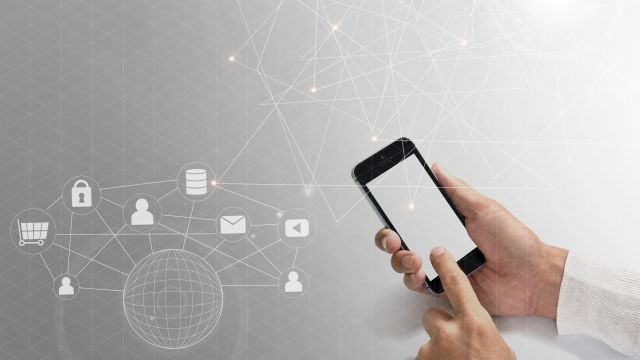
手持ちのZenFoneを初期化したり、新しいZenFoneへと買い替えた場合には、バックアップしたデータを復元したいということが多いと思います。
以下の手順を実行することにより、バックアップしたデータを復元することができますので、是非参考にしてください。
- セットアップ画面でインターネットに接続する
- 「データのコピー」⇒「クラウドからバックアップ」の順に進む
- バックアップをした時のGoogleアカウントでログインする
- バックアップデータが表示されるので、復元したいデータを選択する
- 確認画面が表示されたら、「復元」というボタンを押す
これでデータの復元が完了します。
初期化してもZenFoneの不具合が改善しない場合

ZenFoneの挙動がおかしいので不具合の解消を目的として初期化したものの、まったく症状が改善しない、ということも多いです。
経年劣化による内部パーツの故障や、重大なシステムトラブル、ウイルス感染などによってZenFoneの動きがおかしくなった場合、初期化しても改善しないケースが多々あります。
そんな時は、「公式サポート」か「専門の修理業者」に相談すべきです。
もしくは、ZenFoneの使用状況によっては買い替えを検討するのもよいでしょう。
ASUS公式サポート
ZenFoneは、ASUSというメーカーが販売しているスマートフォンです。
従って、公式メーカーとなるASUSの窓口へ問い合わせるのが一番確実だと言えます。
問い合わせ方法は「電話」・「メール」・「チャット」の3種類が用意されていますが、細かいところまで質問できるのはやはり電話かメールなので、このどちらかを利用した方がいいでしょう。
また修理が必要となった場合には、保証期間内ならば迷わず公式サポートを利用すべきです。
無料、もしくは低料金で質の高い修理を行ってくれます。
ただし、保証期間が過ぎている場合は、以下で解説するような修理専門業者に頼るのもいいかもしれません。
修理専門業者
ASUSの保証期間が過ぎているのならば、スマホの修理専門業者に依頼するのも一つの方法です。
一度公式サポート以外の修理を受けてしまうと、以降はASUSへ修理を依頼できないというデメリットもありますが、保証期間を過ぎた後の公式サポートへの修理依頼は費用が高くなりやすい傾向にあります。
その点修理業者ならば、公式よりも低い費用で修理できることがほとんどですし、修理のスピードも早いことが多いです。
買い替えの検討
ある程度の年数に渡って使用したZenFoneの場合、各内部パーツの劣化が進んでいる可能性も高いです。
こういった状態で、不具合を解消しようとして初期化しても改善しないことが多いですし、仮に修理に出して直ったところで、すぐにまた故障してしまうリスクを抱えることになります。
であれば、いっそのこと買い替えてしまうというのもよいでしょう。
スマホは消耗品であり、一度物理的に劣化してしまった部分が自然に回復することはありません。
何度も修理を繰り返すよりは、新たなスマホへの買い替えこそが一番コスパの良い方法かもしれません。


監修者/前田 知伸
富士通を経て、リブート㈱代表取締役。パソコンリサイクル業15年目。国内外のIT資格を保有。NHKなど出演実績有り。









